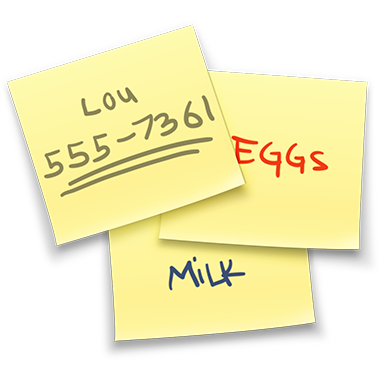
مساعدة ملصقات
يمكنك حفظ الملاحظات، القوائم، وحتى الصور في ملاحظات ملصقة على سطح المكتب. تشاهد الملاحظات عندما يتم فتح تطبيق الملصقات في أي وقت.
إنشاء ملاحظة جديدة
اختر ملف > ملاحظة جديدة.
اكتب ملاحظتك.
يتم استخدام السطر الأول من الملاحظة كعنوان للملاحظة.
المحتوى الذي تُدخله يتم حفظه تلقائيًا.
لحذف ملاحظة، انقر على المربع الموجود في الزاوية العلوية اليسرى، ثم انقر على حذف الملاحظة.
إضافة قائمة أو تغييرها
إضافة قائمة: اضغط على مفتاحي الخيارات-الحقول، قم بإدخال العنصر الأول، ثم اضغط على مفتاح الرجوع.
إنهاء قائمة (وإضافة فقرة عادية): انقر على نهاية عنصر القائمة الأخير، ثم اضغط على الرجوع مرتين.
زيادة مستوى القائمة: انقر على سطر في القائمة، ثم اضغط على الحقول.
خفض مستوى القائمة: انقر على سطر في القائمة، ثم اضغط على العالي-الحقول.
تنسيق قائمة: انقر مع الضغط على مفتاح التحكم في القائمة، ثم اختر القائمة. يمكنك تغيير نوع التعداد النقطي.
تنسيق نص في ملاحظة
تغيير تنسيق النص: اختر الخط > إظهار الخطوط. قم بتحديد النص، ثم استخدم نافذة الخطوط لتنسيقه.
إجراء التدقيق الإملائي: انقر مع الضغط على مفتاح التحكم على أي كلمة تحتها خط أحمر وقم باختيار تهجئة مختلفة. يمكنك أيضًا اختيار تحرير > التدقيق الإملائي والنحوي > تدقيق المستند الآن.
تلميح: إذا كانت لديك ملاحظة بتنسيق يعجبك، يمكنك استخدامها كقالب افتراضي. حدد الملاحظة، ثم اختر نافذة > استخدام كإعداد افتراضي.
تحسين ملاحظتك
إضافة صورة: قم بسحب ملف صورة إلى الملاحظة.
تغيير لون الملاحظة: اختر لونًا من قائمة الألوان.
البحث عن نص
اختر تحرير > بحث > بحث، ثم اكتب النص في الحقل بحث.
يمكنك أيضًا تحديد النص، ثم اختيار تحرير > بحث > استخدام التحديد للبحث.
لتنقيح بحثك، يمكنك:
تحديد الملاحظة الحالية أو كل الملاحظات؛ فقط حدد خيارًا.
إلغاء تحديد تجاهل حالة الأحرف للبحث عن نص يتطابق تمامًا مع حالة الأحرف الكبيرة في مصطلح البحث الخاصة بك.
الضغط على الرجوع لبدء البحث.
النقر على السابق أو التالي للانتقال إلى مطابقة أخرى.
ملاحظة: يمكنك أيضًا البحث عن نص واستبداله. أدخل النص في الحقل "استبدال بـ"، ثم اختر واحدًا من خيارات الاستبدال.
عرض الملاحظات
ترتيب ملاحظة يدويًا: انقر على الجزء العلوي من أي ملاحظة وقم بسحب الملاحظة إلى المكان الذي تريدها فيه.
تجميع ملاحظات متعددة: اختر نافذة > ترتيب حسب، ثم اختر أحد الخيارات.
إبقاء الملاحظة أمام النوافذ الأخرى: اختر نافذة > عائم لأعلى.
جعل الملاحظة نصف شفافة: اختر نافذة > شبه شفافة.
طي أو توسيع ملاحظة: انقر نقرًا مزدوجًا على شريط العنوان لطي أو توسيع الملاحظة.
تغيير حجم ملاحظة: اسحب حافة الملاحظة (العليا، أو السفلى، أو الجانبية). لتكبير حجم الملاحظة، انقر على المثلث في الزاوية العلوية اليمنى للملاحظة. (انقر عليه مجددًا للتقليص إلى الحجم الأصلي.)
عرض معلومات الملاحظة: ضع المؤشر فوق ملاحظة مطوية، وسيظهر لك وقت إنشاء الملاحظة وآخر مرة تم تحريرها.
استيراد الملاحظات أو تصديرها
يمكنك استيراد ملف نصي كملاحظة فردية إلى الملصقات أو تصدير ملاحظة من الملصقات كملف نصي. يمكنك أيضًا تصدير كل ملاحظاتك من الملصقات واستيرادها إلى الملاحظات. يمكنك من هنا كتابة الملاحظات وتنظيمها في نافذة واحدة ومشاهدة ملاحظاتك على جميع أجهزتك.
استيراد ملاحظة واحدة أو تصديرها: اختر ملف > استيراد نص أو ملف > تصدير نص.
يمكنك استيراد وتصدير الملاحظات بتنسيقات عامة مثل النص العادي، وRTF، وRTFD (بما في ذلك الرسومات). عندما تقوم بتصدير النص، يمكنك اختيار مكان حفظ الملف.
تصدير كل الملاحظات من الملصقات إلى الملاحظات: اختر ملف > تصدير الكل إلى الملاحظات، ثم انقر على تصدير الكل.
يتم استيراد كل ملاحظاتك إلى الملاحظات في مجلد الملاحظات المستوردة، الذي يحتوي على مجلدات فرعية لكل لون ملاحظة. (كما تظل ملاحظاتك في الملصقات.)